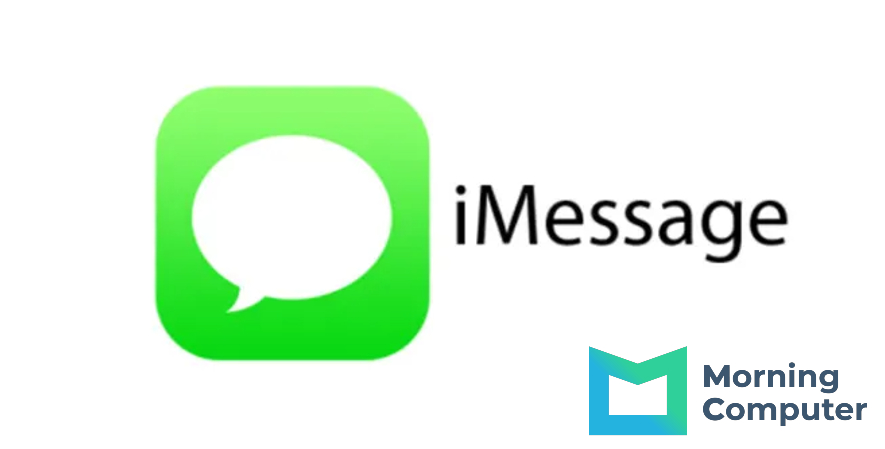Banyak iPhone user yang masih belum mengetahui trik iMessage untuk menggunakan efek di dalamnya. Padahal dengan menggunakan efek, pesan menjadi lebih ekspresif dan pastinya lebih menarik.
Baca Juga: Apa Saja Fitur WhatsApp Terbaru? Simak Disini
iMessage sendiri adalah aplikasi berkirim pesan yang khusus untuk pengguna Apple. Perangkat yang mendukung aplikasi ini di antaranya adalah iPhone, Mac, iPad, atau iPod touch.
Untuk bisa menggunakan aplikasi berkirim pesan ini, Anda harus terhubung ke jaringan Wi-Fi atau data seluler. iMessage pertama kali diumumkan bersamaan dengan iOS 5 dan keduanya baru bisa dinikmati pada bulan Oktober 2011.
Selain trik iMessage, salah satu keunggulan iMessage saat pertama kali diluncurkan adalah fiturnya sangat lengkap. Mulai dari pesan teks, gambar, video, panggilan suara, ruang chat pribadi, hingga grup.
Fitur tersebut bahkan dianggap sangat canggih pada masa itu. Bahkan, menjadi salah satu pioneer aplikasi khusus berkirim pesan berbasis internet yang ada saat ini. Bahkan saat itu sudah ada fitur delivery dan read receipt.
Delivery receipt merupakan tanda bahwa pesan yang Anda kirim sudah
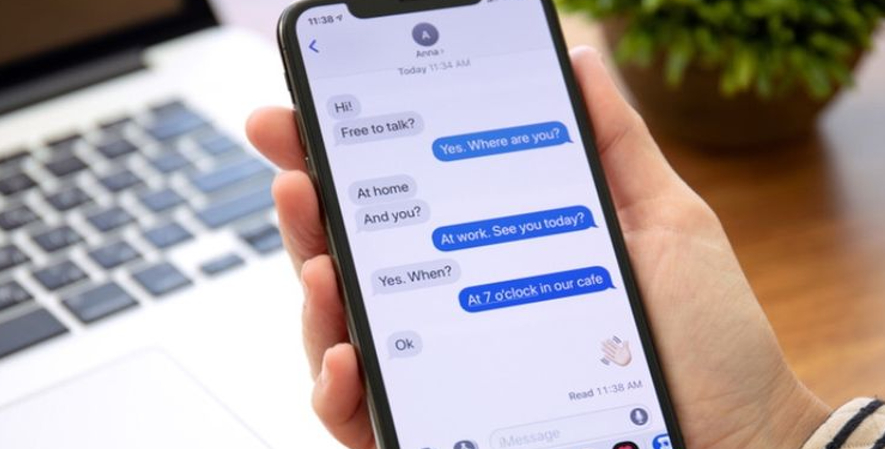
Ini Dia Trik iMessage yang Harus Diketahui Penggunanya_Trik Memasukkan Aplikasi di iMessage
diterima oleh penerima. Sedangkan read receipt merupakan tanda bahwa pesan sudah dibaca oleh penerima.
Semakin berjalannya waktu, iMessage memiliki banyak fitur tambahan dan trik yang membuatnya lebih menarik. Untuk mengetahui apa saja trik tersebut, simak penjelasannya berikut ini.
Trik Memasukkan Aplikasi di iMessage
Trik iMessage pertama adalah bagaimana cara untuk memasukkan aplikasi di dalamnya. Sebab, masih banyak iPhone user banyak yang bingung mengenai cara menampilkan aplikasi lain di iMessage.
Padahal, aplikasi yang terpasang di iMessage dapat memudahkan dan mendukung fungsi dari iMessage. Sebab, Anda tidak perlu lagi keluar dari aplikasi berkirim pesan tersebut.
Untuk mengetahui bagaimana cara menampilkan aplikasi lain di iMessage, simak caranya di bawah ini:
- Buka pesan.
- Klik tombol tulis yang memiliki lambang pena dalam kotak atau membuka percakapan yang sudah ada.
- Gesek button ke kanan di atas laci app untuk menemukan aplikasi yang diinginkan.
Selain melalui laci app, Anda juga bisa mengunduh iMessage melalui App Store. Trik iMessage ini bisa langsung dilakukan dalam aplikasi tersebut. Misalnya, Anda ingin menambah stiker atau tema lucu, maka bisa mencoba cara ini.
Nah, cara memasukkan aplikasi tertentu ke dalam iMessage adalah:
- Buka iMessage.
- Buka laci aplikasi.
- Buka aplikasi App Store.
- Klik kolom pencarian.
- Ketik iMessage.
- Ketuk ikon dapatkan atau ikon harga yang berada di sebelah app.
- Klik instal dan lakukan pembayaran untuk mendapatkan aplikasi tersebut.
- Jika proses pembayaran sudah selesai, maka tunggu hingga iMessage terinstal.
- Buka aplikasi tersebut dan lakukan registrasi jika dibutuhkan.
- Nikmati semua trik iMessage untuk mengaktifkan efek menariknya.
Jika aplikasi sudah terunduh, maka Anda bisa menemukannya di laci app. Dalam laci App bisa saja ada pembayaran tambahan. Oleh sebab itu, untuk mengontrol pengunduhan dan pembayaran, aktifkan Minta Izin Pembelian.
Apa lagi jika Anda menggunakan iMessage secara bersamaan dengan keluarga. Maka, pastikan semuanya aman agar tidak ada miss komunikasi.
Trik Mengelola Aplikasi iMessage di Perangkat Apple
Setelah mengetahui trik menampilkan iMessage, kali ini kami akan membahas bagaimana trik mengelolanya. Hal ini juga akan berkaitan dengan trik iMessage yang akan kami jelaskan berikutnya.
Pengelolaan yang dimaksud adalah mengenai penambahan aplikasi berkirim pesan tersebut ke favorit atau mengatur ulang di laci App. Anda juga bisa menghapus aplikasi di dalamnya yang tidak diinginkan.
Bagi Anda yang masih bingung bagaimana pengelolaan tersebut, simak langkah-langkahnya berikut ini:
- Masuk ke aplikasi iMessage.
- Masuk ke laci app, gesek ke kiri dan pilih tombol lainnya yang ditandai dengan titik tiga.
- Pilih menu edit yang berada di sudut kiri atas untuk melakukan beberapa tugas dan trik iMessage tertentu.
- Jika Anda ingin menambahkan aplikasi favorit, maka klik tombol tambah. Ikonnya adalah bulatan warna hijau dengan lambang plus di dalamnya.
- Jika ingin menghapus aplikasi dari daftar favorit di iMessage, maka klik tombol hapus. Ikon dari tombol ini adalah bulatan berwarna merah dengan tanpa minus di dalamnya.
- Untuk mengurutkan aplikasi terfavorit tersebut, Anda bisa menyentuh dan menahan garis abu-abu di samping aplikasi. Lalu, pindahkan aplikasi tersebut sesuai keinginan.
- Untuk menyembunyikan App, maka Anda bisa mematikannya.
- Klik selesai, maka perubahan akan tersimpan.
Trik iMessage Untuk Menggunakan Efek Uniknya
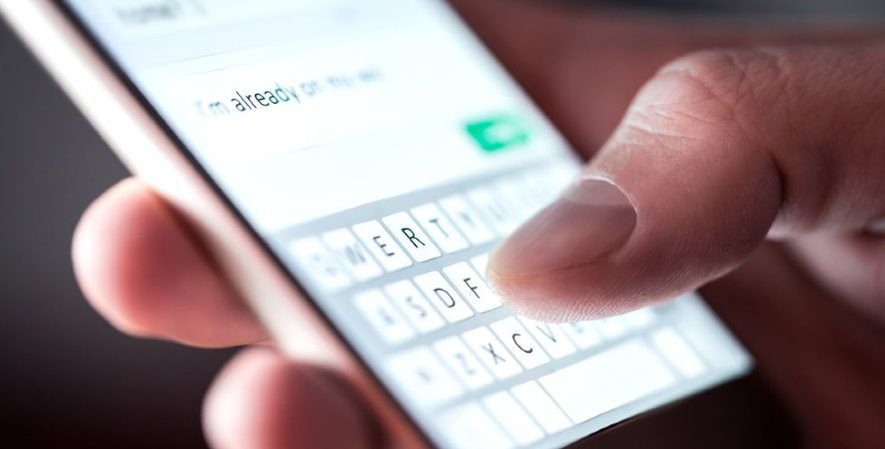
Ini Dia Trik iMessage yang Harus Diketahui Penggunanya_Trik iMessage Untuk Menggunakan Efek Uniknya
Menggunakan iMessage saat ini memang tidak jauh berbeda dari aplikasi berkirim pesan lainnya. Hanya saja ada yang membuatnya benar-benar menarik, sebab Anda bisa mengeksplorasi lebih jauh efek unik di dalamnya.
Bahkan, banyak penggunanya belum mengetahui apa saja efek unik tersebut. Jika Anda salah satunya, maka simak trik untuk menggunakannya berikut ini:
-
Menambahkan Efek Gelembung
Efek gelembung yang unik akan membuah pesan Anda jauh lebih menarik. Tidak hanya itu pesan juga lebih lucu dan ekspresif. Untuk menambahkan efek ini, trik iMessage yang bisa Anda lakukan adalah:
- Buka iMessage.
- Ketuk tombol tulis untuk memulai percakapan baru, atau membuka pesan yang sudah ada.
- Masukkan pesan, foto, atau stiker yang ingin Anda kirimkan.
- Sentuh dan tahan tombol kirim, lalu ketuk ikon abu-abu untuk menampilkan pratinjau efek gelembung yang diinginkan sebelum mengirimnya.
- Klik tombol kirim lagi.
-
Menambahkan Efek Layar Penuh
Efek layar penuh ini memungkinkan stiker atau emoji yang dikirimkan memenuhi layar saat penerima membuka pesan tersebut. Trik iMessage ini cukup mudah dilakukan, yaitu:
- Buka pesan.
- Klik tombol tulis atau buka ruang obrolan yang sudah ada.
- Ketik pesan yang Anda ingin kirim kepada penerima.
- Sentuh dan tahan tombol kirim.
- Ketuk layar.
- Geser ke kiri untuk melihat efek layar penuh.
- Jika sudah menentukan, maka klik tombol kirim
-
Mengirim Pesan dengan Efek Kamera
Trik iMessage berikutnya adalah bagaimana menggunakan efek kamera untuk percakapan. Dengan menggunakan fitur ini, Anda akan mampu membuat percakapan menjadi lebih hidup dan menarik.
Langkah untuk memanfaatkan fitur ini adalah:
- Bukan iMessage, kemudian klik tombol tulis atau ruang obrolan yang sudah ada.
- Ketuk tombol kamera dalam ruang obrolan tersebut.
- Ketuk tombol efek.
- Pilih salah satu efek. Misalnya memoji atau app iMessage, Anda juga bisa menambahkan lebih dari satu efek tersebut.
- Jika sudah menggunakan efek yang sesuai, maka kirim pesan tersebut.
-
Merespon Pesan dengan Ekspresi
Anda juga bisa membalas pesan menggunakan ekspresi atau reaction. Trik iMessage untuk menggunakan fitur ini adalah:
- Buka percakapan dalam pesan.
- Ketuk dua kali gelembung pesan.
- Pilih emoji yang ingin Anda kirimkan.
-
Mengirim Pesan Tulisan Tangan
Tidak hanya dapat mengirimkan pesan berupa ketikan, emoji, atau stiker, di iMessage Anda juga bisa mengirimkan pesan berupa tulisan tangan. Kerennya lagi, penerima dapat melihat secara real-time saat Anda menulis.
Untuk menggunakan fitur tersebut, Anda bisa melakukan trik iMessage berikut ini:
- Buka pesan, pilih lambang tulis atau membuka ruang obrolan.
- Jika Anda menggunakan iPhone, maka putar layar agar fitur keyboard yang ditampilkan lebih banyak.
- Ketuk ikon coretan atau signature yang ada pada keyboard.
- Tulis pesan dengan jari atau stylus. Jika ada yang salah, maka Anda bisa mengurungkan atau menghapusnya.
- Klik kirim.
Perbedaan iMessage dengan SMS atau MMS
Banyak pengguna Apple, khususnya iPhone yang mengira bahwa iMessage sama dengan SMS atau MMS. Padahal, keduanya jelas berbeda meski nampak serupa.
Perbedaan pertama adalah cara kerja layanan berkirim pesan ini. iMessage hanya dapat bekerja jika ada jaringan internet. Artinya, biaya yang Anda keluarkan diambil dari layanan internet.
Sedangkan SMS atau MMS bekerja jika menggunakan pulsa. Jadi, untuk menggunakan layanannya pulsa Anda akan terpotong sesuai dengan kebijakan biaya dari provider. Tidak jarang, biayanya sangat mahal.
Perbedaan kedua adalah banyak trik iMessage yang dapat memaksimalkan fitur di dalamnya. Mulai dari efeknya yang sangat lengkap, sehingga berkirim pesan menjadi lebih santai dan menyenangkan.
Sedangkan SMS atau MMS cenderung kaku dan tidak banyak fitur yang bisa dieksplor. Hanya sekedar berkirim pesan atau foto saja. Bahkan, Anda tidak dapat berbagi video dengan ukuran besar.
Sehingga, berkomunikasi jauh lebih kaku dan formal. Tidak heran jika, banyak orang yang sudah meninggalkan SMS atau MMS sebagai alat berkomunikasi.
Perbedaan ketiga selain dari segi trik iMessage yang menjadi keunggulan, keamanan iMessage juga lebih dijamin kekuatannya oleh pihak Apple. Sebab, dalam aplikasi ini sudah diterapkan enkripsi yang kuat.
Sedangkan untuk SMS atau MMS pesan yang Anda terima tidak dienkripsi oleh pihak Apple. Jadi, keamanannya masih belum bisa dipertanggung jawabkan. Meski demikian, secara keseluruhan SMS atau MMS memang sudah aman.
Baca Juga: 10 iPhone Trik yang Tersembunyi, Sudah Tahu?
iMessage merupakan aplikasi berkirim pesan yang khusus untuk penggunaan Apple. Dalam aplikasi tersebut, banyak trik iMessage yang sangat menarik untuk dieksplor agar berkirim pesan lebih menyenangkan.